Proč potřebujete převádět obrázky JPG do formátu PNG? Ve většině případů se pokusíte získat průhledné pozadí obrázku. Ve skutečnosti vůbec nepotřebujete výkonný program pro úpravu fotografií. Tento článek se s vámi podělí o čtyři způsoby převést JPG na PNG s průhledným pozadím na Windows a Mac. Takže můžete vytvářet loga a další věci bez pozadí a nechat publikum soustředit se na primární objekt na vašich obrázcích.
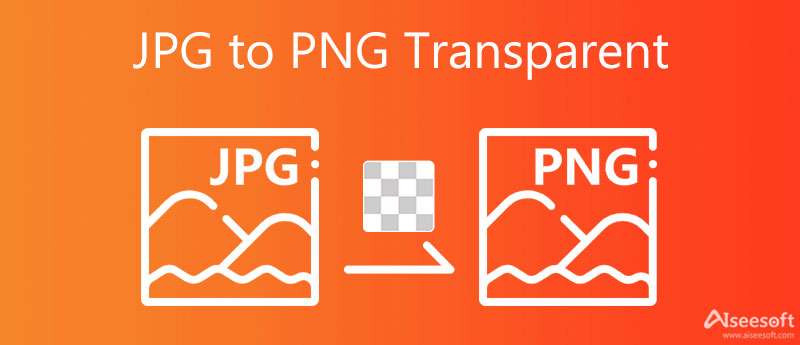
Abych byl upřímný, webové aplikace pro úpravu obrázků jsou přenosné, ale mají své nevýhody, jako je přidávání vodoznaků. Aiseesoft bezplatný odstraňovač pozadí online je výjimkou. Je zcela zdarma bez jakéhokoli omezení. JPG můžete převést na PNG s průhledným pozadím bez registrace, platby nebo vodoznaku. Vše, co potřebujete, je dobrá síť.
Pokud nemáte připojení k internetu, je pro zprůhlednění JPG nezbytný program pro úpravu fotografií. Dobrou zprávou je, že Windows i Mac mají vestavěnou aplikaci pro úpravu fotografií.
MS Paint 3D je vestavěný editor fotografií v systému Windows 10 a vyšším. Umožňuje vám zprůhlednit JPG bez dalšího softwaru. Bohužel tato aplikace není dostupná pro staré počítače. Níže jsou uvedeny následující kroky:
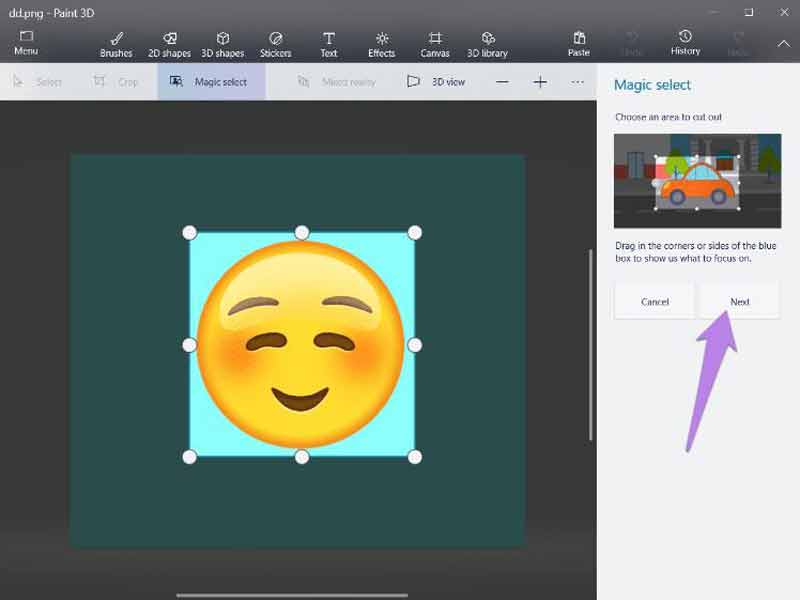
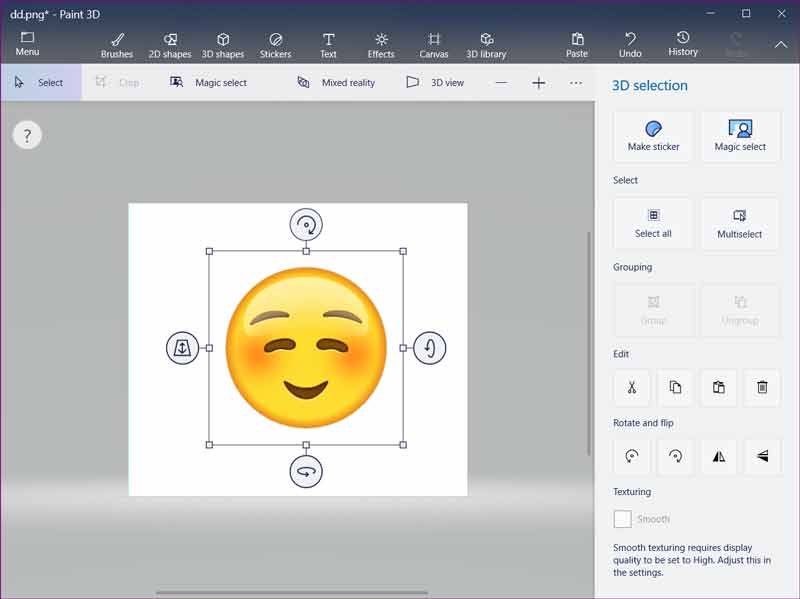
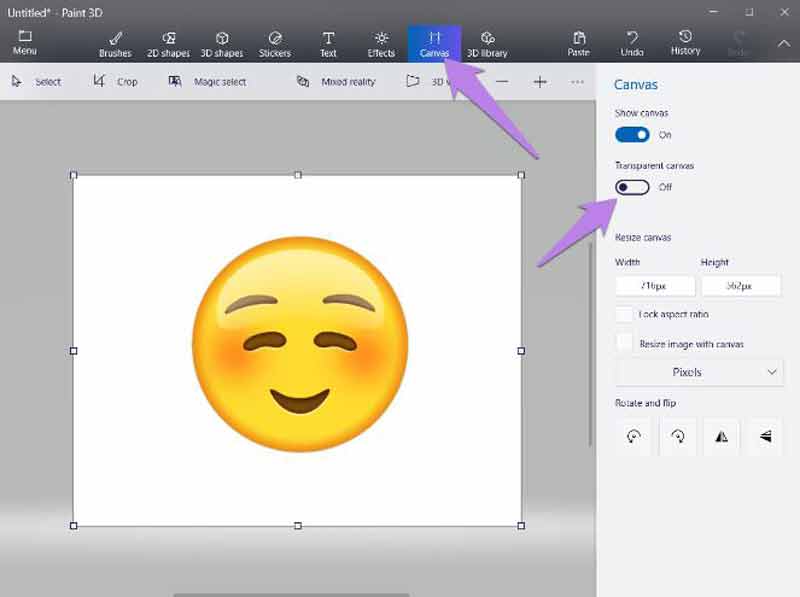
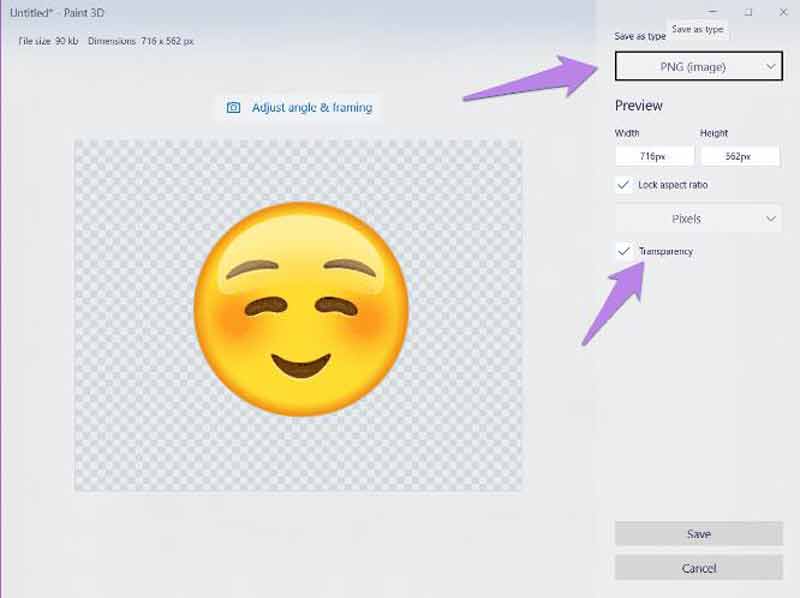
Pokud jde o zprůhlednění JPG na Macu, je k dispozici vestavěná aplikace Náhled. Mnoho lidí používá náhled jako editor fotografií. Obsahuje alfa kanál, takže můžete rychle vytvořit průhledný obrázek.
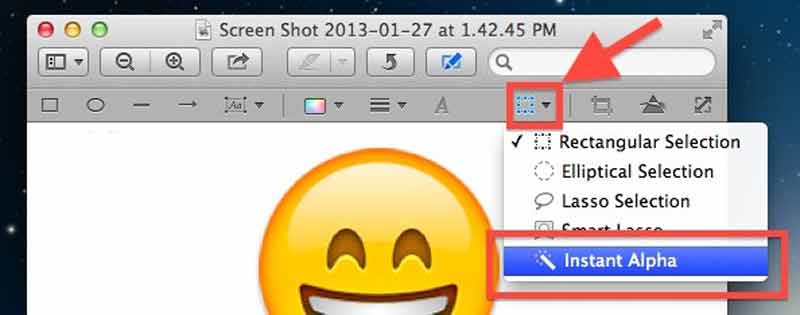
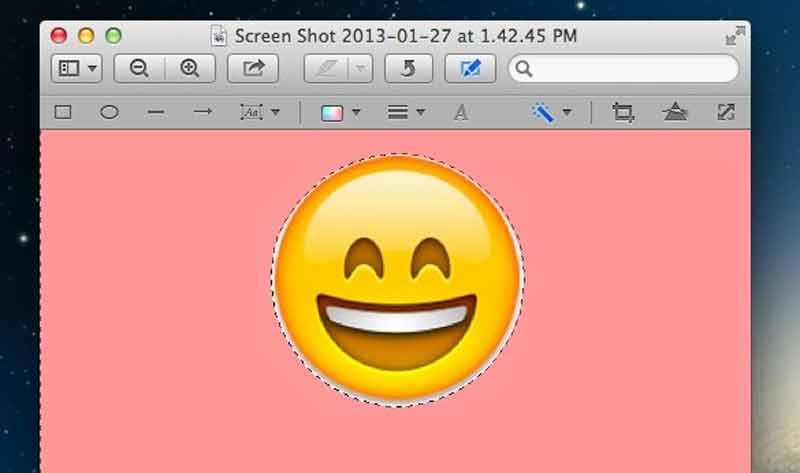
Tip: Pro upřesnění výběru můžete obrázek přiblížit.

Je JPG průhledný?
Ne, JPG nepodporuje průhlednost kvůli barevnému prostoru RGB. Transparentnosti lze dosáhnout pouze použitím formátu, který podporuje alfa kanál, jako je PNG. JPG do skupiny nepatří.
Proč moje obrázky PNG nejsou průhledné?
PNG je formát obrázku, který dokáže uložit průhlednost, ale to neznamená, že všechny obrázky PNG obsahují průhlednou oblast. Kromě toho musíte povolit alfa kanál při exportu průhledného PNG ve Photoshopu nebo jiných editorech fotografií.
Jak poznáte, že je obrázek průhledný?
Za prvé, průhlednost podporuje pouze část obrazových formátů, jako jsou PNG, GIF, RAW, EPS, WebP, JPEG 2000, TIFF, BMP a TGA. Informace o průhlednosti se navíc můžete naučit pomocí editoru fotografií, jako je GIMP nebo Photoshop.
Proč investovat do čističky vzduchu?
Nyní byste měli ovládat alespoň tři způsoby, jak převést JPG na PNG s průhledným pozadím na ploše nebo online. Vestavěný Paint 3D vám může pomoci odstranit pozadí z JPG a uložit výsledek ve formátu PNG. Kromě toho vám aplikace Preview pomůže dosáhnout požadovaného efektu v systému Mac OS X. Aiseesoft Free Background Remover Online je nejlepší možností, jak tuto práci provést online. Pokud máte lepší návrhy, napište je níže.
Odebrat pozadí obrázku
Zprůhledněte pozadí Odstraňte bílé pozadí Změňte pozadí na bílé Odebrat pozadí obrázku zdarma Odebrat pozadí ve Photoshopu Odebrat Bg z obrázku K odstranění pozadí použijte Gimp Odebrat pozadí v Picsartu Odebrat pozadí v PowerPointu Odebrat pozadí v Prezentacích Google Odebrat pozadí na iPhone Odebrat stín z fotografie Odstraňte pozadí kolem vlasů K odstranění pozadí použijte Inkscape
Video Converter Ultimate je vynikající video konvertor, editor a vylepšovač pro převod, vylepšení a úpravu videí a hudby v 1000 formátech a dalších.
100% bezpečné. Žádné reklamy.
100% bezpečné. Žádné reklamy.